通过创建Tablestore数据源能够实现Dataphin读取Tablestore的业务数据或向Tablestore写入数据。本文为您介绍如何创建Tablestore数据源。
背景信息
Tablestore即阿里云表格存储Tablestore。表格存储面向海量结构化数据提供Serverless表存储服务,同时针对物联网场景深度优化提供一站式的IoTstore解决方案。适用于海量账单、IM消息、物联网、车联网、风控、推荐等场景中的结构化数据存储,提供海量数据低成本存储、毫秒级的在线数据查询和检索以及灵活的数据分析能力。
如果您使用的是阿里云Tablestore,在对接Dataphin进行数据开发或将Dataphin的数据写入至Tablestore的场景中,您需要先完成Tablestore数据源的创建。更多阿里云Tablestore信息,请参见什么是表格存储。
权限说明
仅支持拥有新建数据源权限点的自定义全局角色和超级管理员、数据源管理员、板块架构师、项目管理员系统角色创建数据源。
操作步骤
在Dataphin首页,单击顶部菜单栏管理中心 > 数据源管理。
在数据源页面,单击+新建数据源。
在新建数据源页面的NoSQL区域,选择Tablestore。
如果您最近使用过Tablestore,也可以在最近使用区域选择Tablestore。同时,您也可以在搜索框中,输入Tablestore的关键词,快速搜索。
在新建Tablestore数据源页面中,配置连接数据源参数。
配置数据源的基本信息。
参数
描述
数据源名称
命名规则如下:
只能包含中文、英文字母大小写、数字、下划线(_)或短划线(-)。
长度不能超过64字符。
数据源编码
配置数据源编码后,您可以在Flink_SQL任务中通过
数据源编码.表名称或数据源编码.schema.表名称的格式引用数据源中的表;如果需要根据所处环境自动访问对应环境的数据源,请通过${数据源编码}.table或${数据源编码}.schema.table的变量格式访问。更多信息,请参见Dataphin数据源表开发方式。重要数据源编码配置成功后不支持修改。
数据源编码配置成功后,才能在资产目录和资产清单的对象详情页面进行数据预览。
Flink SQL中,目前仅支持MySQL、Hologres、MaxCompute、Oracle、StarRocks、Hive、SelectDB数据源。
数据源描述
对数据源的简单描述。不超过128字符。
数据源配置
选择需要配置的数据源:
如果业务数据源区分生产数据源和开发数据源,则选择生产+开发数据源。
如果业务数据源不区分生产数据源和开发数据源,则选择生产数据源。
标签
您可根据标签给数据源进行分类打标,如何创建标签,请参见管理数据源标签。
配置数据源与Dataphin的连接参数。
当上述步骤中选择了生产+开发数据源,则配置页面如下图所示。如果上述步骤中您选择了生产数据源,则仅展示生产数据源的配置页面。
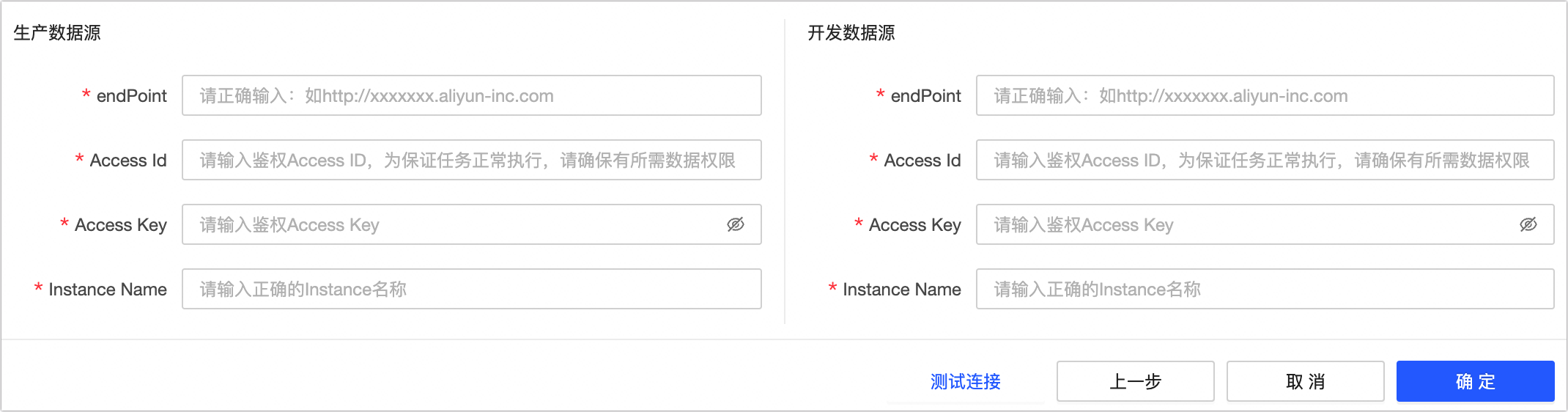 说明
说明通常情况下,生产数据源和开发数据源需配置为非同一个数据源,以实现开发数据源与生产数据源的环境隔离,降低开发数据源对生产数据源的影响。但Dataphin也支持配置成同一个数据源,即相同参数值。
参数
描述
Endpoint
即实例访问地址。推荐您使用VPC网络对应的实例访问地址。您可以在Tablestore控制台的实例管理页面的实例详情页签,查看实例访问地址。
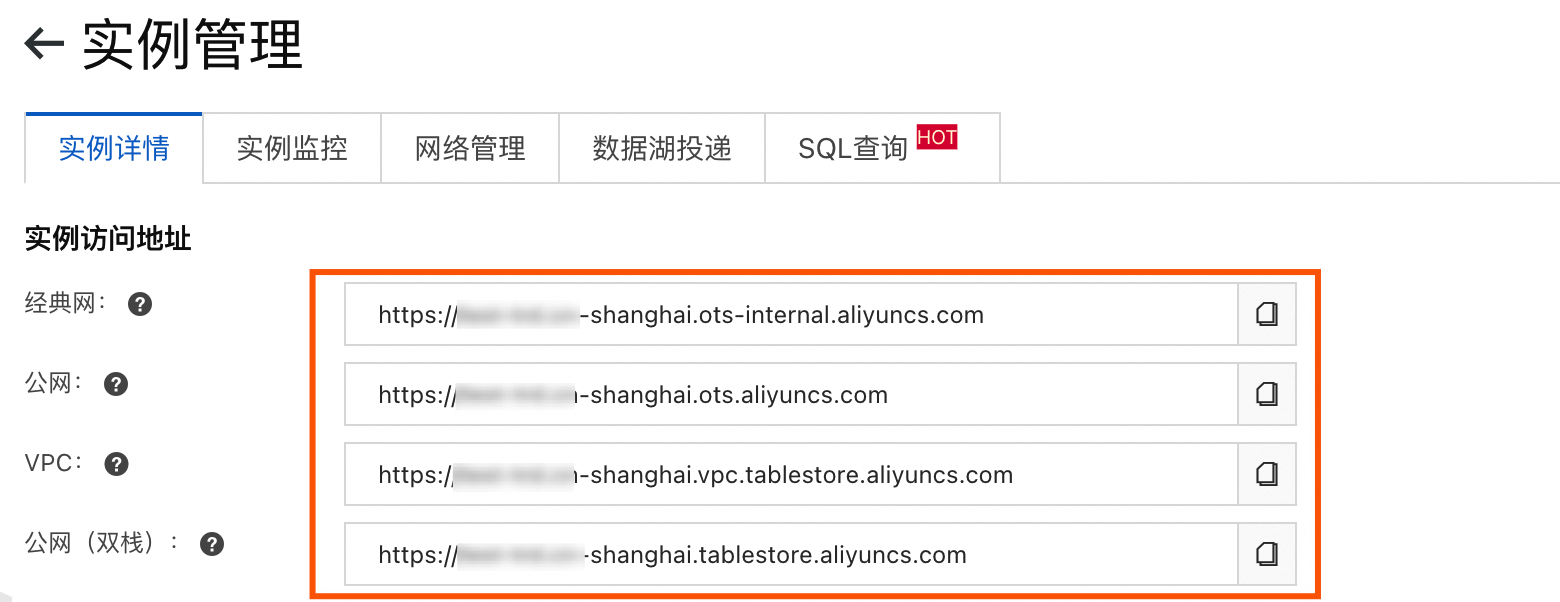
Access Id、Access Key
当前账号的AccessKey ID和AccessKey Secret。如何获取,请参见创建AccessKey。
Instance Name
即实例名称。您可以在Tablestore控制台的全部实例页面,查看实例名称。
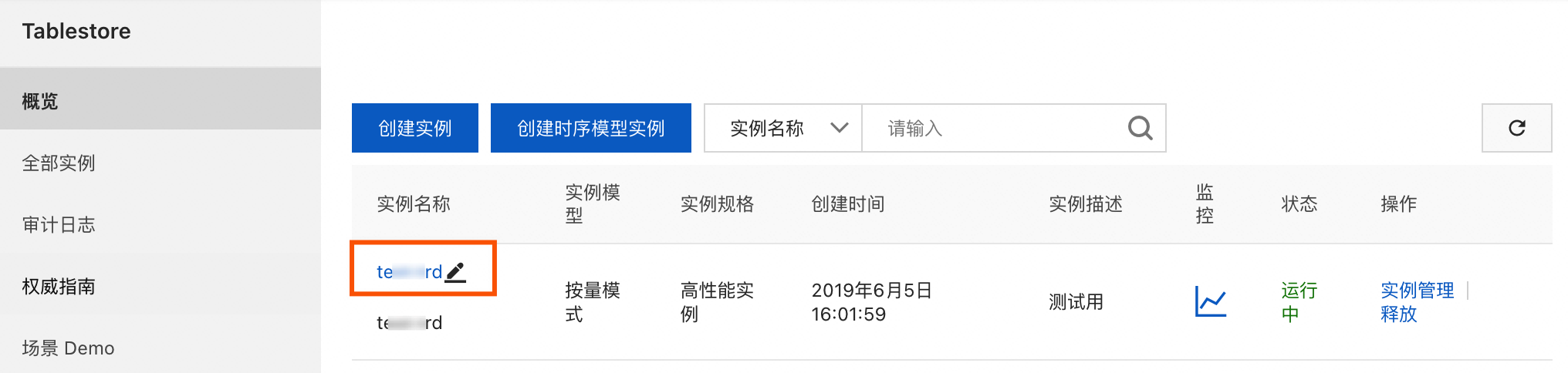
选择默认资源组,该资源组用于运行与当前数据源相关任务,包括数据库SQL、离线整库迁移、数据预览等。
进行测试连接或直接单击确定进行保存,完成Tablestore数据源的创建。
单击测试连接,系统将测试数据源是否可以和Dataphin进行正常的连通。若直接单击确定,系统将自动对所有已选中的集群进行测试连接,但即使所选中的集群均连接失败,数据源依然可以正常创建。
